
Könyvtár kezelése a Mac Apple TV appjában
Az Apple TV app Könyvtár paneljén kategóriákba rendezve megtalálhatók a vásárolt és kikölcsönzött tartalmai, a létrehozott lejátszási listái és a könyvtárhoz manuálisan hozzáadott házi videói.
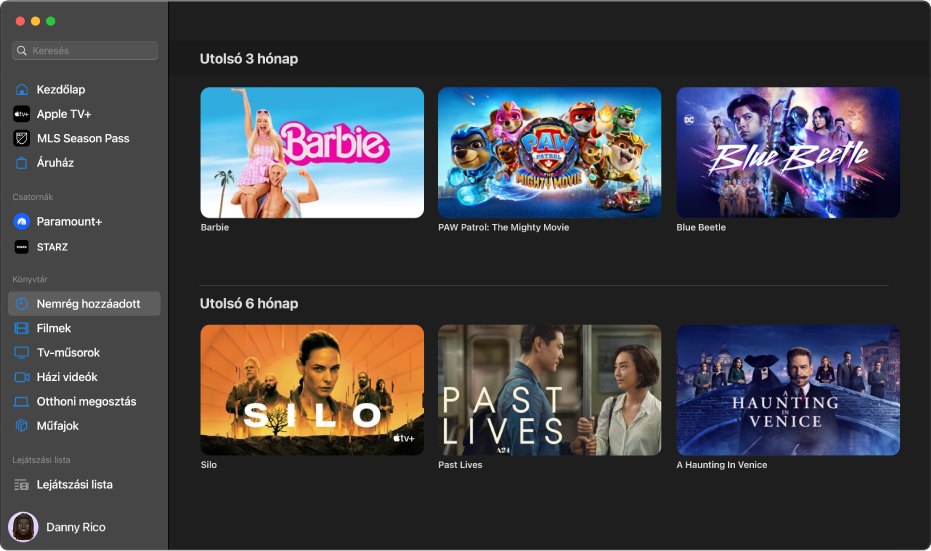
Kategóriák megjelenítése vagy elrejtése a könyvtárában
A Mac Apple TV appjában
 mozgassa a mutatót az oldalsávon a Könyvtár címsor jobb oldalára, amíg megjelenik a Szerkesztés lehetőség, majd kattintson rá.
mozgassa a mutatót az oldalsávon a Könyvtár címsor jobb oldalára, amíg megjelenik a Szerkesztés lehetőség, majd kattintson rá.Tegye a következők valamelyikét:
Kategória megjelenítése: Jelölje be a kategória melletti jelölőnégyzetet.
Kategória elrejtése: Törölje a kategória melletti jelölőnégyzet jelölését.
Ha végzett a kijelöléssel, kattintson az oldalsáv Kész elemére.
Könyvtár böngészése az Apple TV appban
A Mac Apple TV appjában
 kattintson egy kategóriára az oldalsáv Könyvtár részén (pl. Filmek, Tv-műsorok vagy Műfajok).
kattintson egy kategóriára az oldalsáv Könyvtár részén (pl. Filmek, Tv-műsorok vagy Műfajok).A jobb oldalon görgetéssel böngészhet az elemek között.
Az oldalsáv Műfajok elemének kijelölését követően megjelenik a műfajok listája. A találatok szűréséhez jelöljön ki egy elemet a listában (pl. Vígjáték).
Más családtagok gyűjteményének elérése
Ha beállította a Családi megosztást az Apple ID-jához, akkor családtagjainak vásárlásai megjelennek a Könyvtárban. Könnyedén válthat másik személy gyűjteményére.
A Mac Apple TV appjában
 kattintson az oldalsávon a Könyvtár elem alatt található Családi megosztás lehetőségre.
kattintson az oldalsávon a Könyvtár elem alatt található Családi megosztás lehetőségre.Válasszon ki egy családtagot.
További információkért tekintse meg az alábbi Apple-támogatási cikket: A Családi megosztás beállítása.
Elemek lejátszása
A Mac Apple TV appjában
 kattintson egy kategóriára az oldalsáv Könyvtár részén.
kattintson egy kategóriára az oldalsáv Könyvtár részén.A jobb oldalon mozgassa a mutatót egy bélyegkép fölé, majd kattintson a megjelenő Lejátszás gombra
 .
.
Film vagy TV-műsor letöltése
A Mac Apple TV appjában
 kattintson egy kategóriára az oldalsáv Könyvtár részén.
kattintson egy kategóriára az oldalsáv Könyvtár részén.A jobb oldalon mozgassa a mutatót egy bélyegkép fölé, majd kattintson a megjelenő Letöltés gombra
 .
.A letöltés előrehaladásának nyomon követéséhez válassza az Ablak > Tevékenység menüpontot.
Több beállítás megtekintése
A Mac Apple TV appjában
 kattintson egy kategóriára az oldalsáv Könyvtár részén.
kattintson egy kategóriára az oldalsáv Könyvtár részén.A jobb oldalon mozgassa a mutatót egy bélyegkép fölé.
Kattintson a megjelenő Továbbiak gombra
 , majd válasszon ki egy lehetőséget:
, majd válasszon ki egy lehetőséget:Letöltés: Letölti az elemet a számítógépére. Ez a beállítás a házi videók esetében nem jelenik meg.
Megjelölés megnézettként vagy Megjelölés megnézetlenként: Átcsoportosítja az elemet.
Hozzáadás a lejátszási listához: Megnyílik egy almenü, amelyben egy elem új vagy egy meglévő lejátszási listához történő hozzáadásának beállításai látható.
Információk megjelenítése: Ablakot nyit meg az elemhez tartozó metaadatokkal. Ha az elem egy házi film, szerkesztheti a film metaadatait.
Másolás: Kimásolja az elem címével, futásidejével, rendezőjével, műfajával és egyéb adataival kapcsolatos információit.
Megjelenítés a Finderben: Ha az elem le van töltve, akkor megjelenik a Finderben a helye.
Törlés a könyvtárból: Elrejti a Store-ból vásárolt elemeket, és törli a más forrásokból megvásárolt elemeket.
Lejátszási lista létrehozása
A könyvtárában található filmekből és és tv-műsorokból egyéni válogatásokat hozhat létre, hogy bármilyen sorrendben lejátszhassa azokat.
Megjegyzés: Ha elemeket ad hozzá egy lejátszási listához, azok letöltésre kerülnek a számítógépére.
A Mac Apple TV appjában
 válassza ki a Fájl > Új > Lejátszási lista menüpontot.
válassza ki a Fájl > Új > Lejátszási lista menüpontot.Megnyílik a Könyvtár rész, ahol egy üres lejátszási lista látható.
Írja be a lejátszási lista nevét, majd nyomja meg a Return billentyűt.
Az új, üres lejátszási listája megjelenik az oldalsávon, a Lejátszási listák részen.
Elemek lejátszási listához történő hozzáadásához kattintson egy kategóriára (például Filmek) a Könyvtár elem alatt, majd tegye a következők bármelyikét:
Húzzon egy elemet a jobb oldalról az oldalsávon található lejátszási listába.
Mozgassa a mutatót egy elem fölé a jobb oldalon, kattintson a megjelenő Továbbiak gombra
 , válassza a Hozzáadás a lejátszási listához lehetőséget, és válassza ki a lejátszási listát.
, válassza a Hozzáadás a lejátszási listához lehetőséget, és válassza ki a lejátszási listát. A Control billentyűt lenyomva tartva kattintson a könyvtára egy elemére, válassza a Hozzáadás a lejátszási listához elemet, majd válasszon egy lejátszási listát.
Lejátszási lista szerkesztése
A Mac Apple TV appjában
 kattintson egy lejátszási listára az oldalsáv Lejátszási lista eleme alatt.
kattintson egy lejátszási listára az oldalsáv Lejátszási lista eleme alatt.Ha a lejátszási lista nem látható, mozgassa a mutatót a Lejátszási lista jobb oldalára, majd kattintson a megjelenő tartalomnyílra.
Tegye a következők egyikét:
Elemek lejátszási sorrendjének módosítása: Húzza az elemeket a jobb oldalon a kívánt sorrendbe.
Elem eltávolítása: Kattintson az elem mellett megjelenő Továbbiak gombra
 , és kattintson az Eltávolítás a lejátszási listáról gombra.
, és kattintson az Eltávolítás a lejátszási listáról gombra.Ha egy lejátszási listáról eltávolít egy elemet, azzal nem távolítja el azt a könyvtárából vagy a tárolóeszközéről.
Házi videók importálása a könyvtárába
Importálhat saját videófájlokat is, hogy megnézhesse azokat az Apple TV appban.
A Mac Apple TV appjában
 válassza ki a Fájl > Importálás lehetőséget.
válassza ki a Fájl > Importálás lehetőséget.Keresse meg a videofájlt a Macjén, majd kattintson a Megnyitás lehetőségre.
Az importált videók megjelennek az oldalsávon található Otthoni videók kategóriában.
Házi videók megtekintése
A Mac Apple TV appjában
 kattintson az oldalsáv Otthoni videók elemére.
kattintson az oldalsáv Otthoni videók elemére.A jobb oldalon mozgassa a mutatót egy bélyegkép fölé, majd kattintson a megjelenő Lejátszás gombra
 .
.